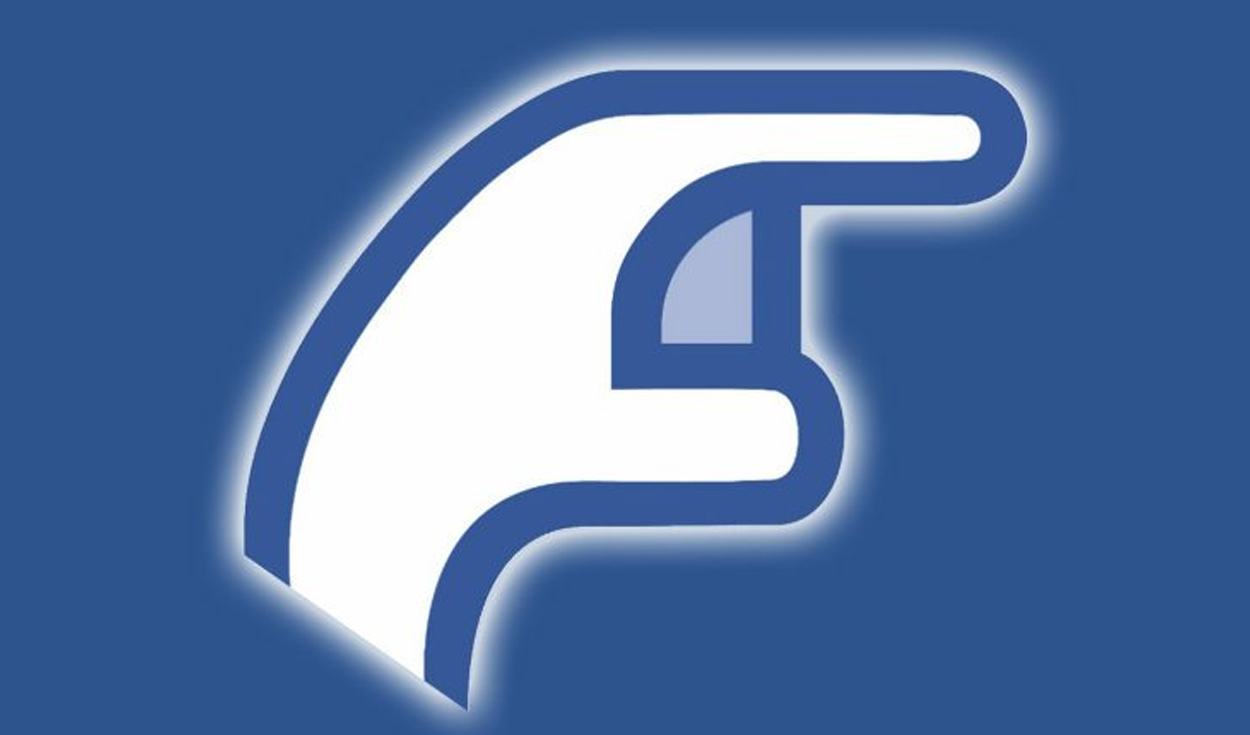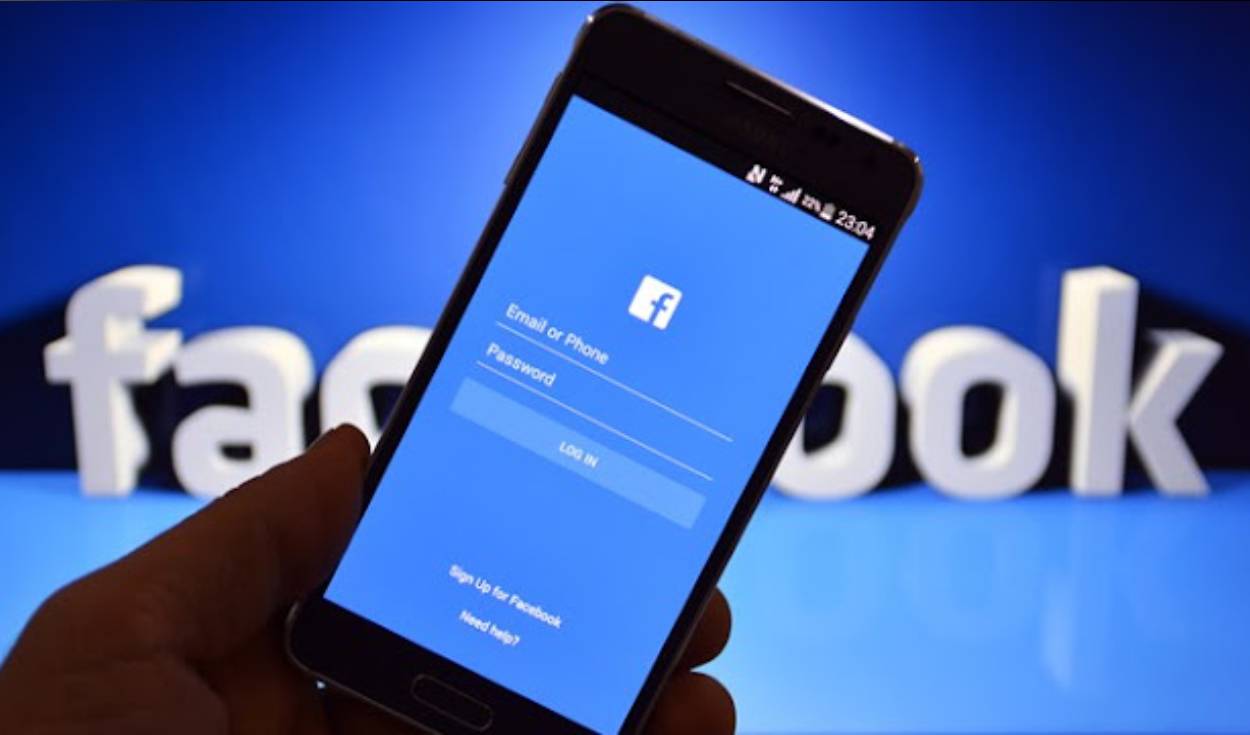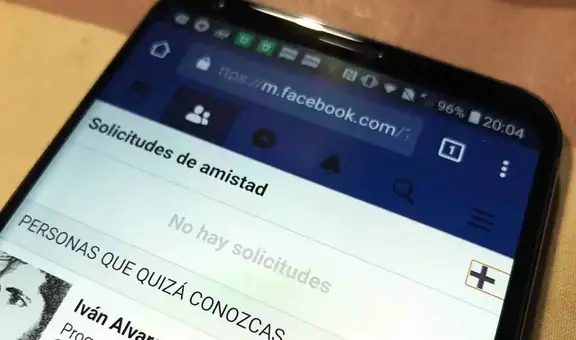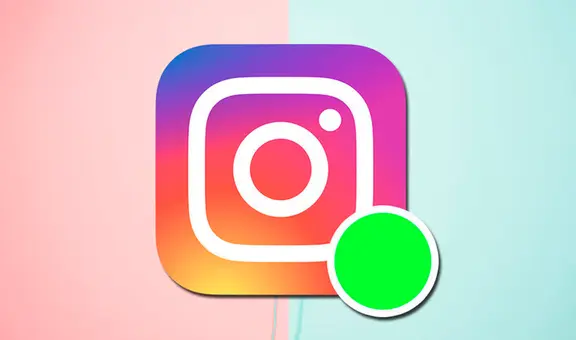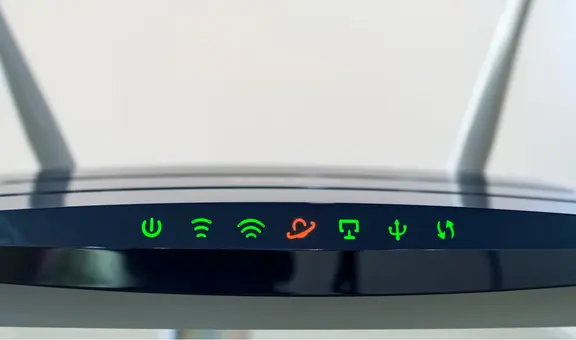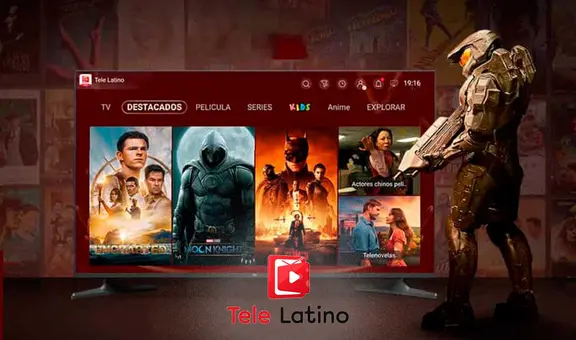Facebook Messenger: ¿cómo crear tu avatar para tener emojis con tu cara?
Vamos a explicarte cómo crear tu propio avatar de Facebook, que podrás usar tanto en Android como en iOS.
- ¿Qué fue lo más buscado en Google Perú este 2025? Los temas de mayor interés entre los peruanos
- ¿Qué es WhatsApp Plus y por qué debes evitar instalarlo en tu smartphone?

Los emoticones se han convertido en la herramienta favorita de millones de usuarios de redes sociales como Facebook para comunicarse con sus amigos y familiares. Sin embargo, desde hace un tiempo también es posible crear emojis con tu cara. ¿Cómo hacerlo? Aquí te lo contamos.
Aunque existen apps externas que te permiten crear emojis con tu rostro, Facebook, desde 2020, ofrece su propia opción con un proceso de creación bastante sencillo. En la red social es denominada avatar.
TE RECOMENDAMOS
TEMU VS. ALIEXPRESS: ¡AQUÍ ESTÁN LOS MEJORES PRECIOS! | TECHMOOD
¿Cómo crear mi avatar en Facebook?
Diseñar tu avatar en Facebook es muy sencillo y no necesitas de apps de terceros para hacerlo, solo debes seguir estos pasos:
- Abre la aplicación en cualquiera de tus dispositivos. Ve a la parte inferior de la pantalla, donde ubicarás las tres líneas horizontales
- Ve hacia abajo y toca la opción ‘Ver más’. Luego, darle clic en ‘Avatars’, toca ‘Siguiente’ y después ‘Comenzar’
- Ahora, debes elegir las características de tu dibujo: tono de piel, tipo de peinado, color de cabello, etc.
- También hay una opción para abrir tu cámara frontal, que permite recordar cómo te ves. En caso de querer hacerlo, hay que tocar el icono de espejo
- Una vez que termines de editar el avatar, toca la marca de verificación en la esquina superior derecha
- Finalmente, toca ‘Siguiente’ y ‘Listo’.
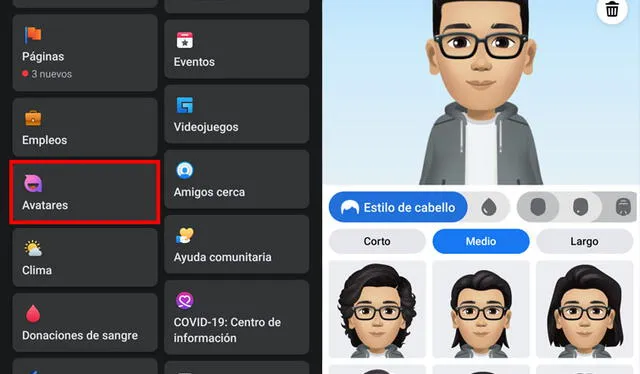
Avatar de Facebook. Foto: captura LR
¿Dónde puedo usar mi avatar de Facebook?
Estos avatares se pueden usar en los comentarios de Facebook, también cómo stickers para Messenger y para las historias de dicha red social.
Para poner tu avatar como comentarios en las publicaciones de tus amigos, esto se hace con dos sencillos pasos: uno es dar clic en donde habitualmente se ponen los comentarios, después en la carita y en la parte inferior de la pantalla estarán unas caras de color y ahí seleccionas el avatar o memoji que quieres compartir.
También lo puedes poner como foto de perfil. Al hacer el avatar, en la parte superior de la pantalla se ve una flecha, después te aparecerán dos opciones; elige ‘Compartirla como imagen de perfil’.
Incluso este avatar de Facebook también puede ser compartido en las historias de otras redes sociales como WhatsApp e Instagram. Solo tienes que ingresar a todos los stickers creados a partir de tu avatar, elegir uno, luego ‘Más opciones’ y seleccionar la red social en donde quieres subirla.
Facebook empieza a habilitar el ‘modo oscuro’ para usuarios de móviles Android
Facebook ya ha estado habilitando el tema oscuro en su página web y en Messenger. Ahora, ha empezado a activar esta interfaz en su aplicación de Android para un número limitado de usuarios en diferentes partes del mundo.
Para comprobar si ya tienes el modo oscuro, si tienes un móvil de Samsung, Xiaomi, Pixel o OnePlus y su software está actualizado a las últimas versiones, en los ajustes estará disponible la opción para activar el modo oscuro a nivel sistema.
Si la prueba se ha habilitado para ti, al ingresar a la aplicación de Facebook para Android, la interfaz se tornará oscura, pero de no ser así, podrás hacer una última comprobación en la sección Facebook Watch.
Encuentras mensajes ocultos en Facebook
Cuando personas que no son tus amigos en Facebook te envían un mensaje, este se coloca en una carpeta especial. A veces esto puede llevarte a perderte de un mensaje importante porque Messenger no te alerta siempre.
Para encontrar la carpeta, vete a la página de inicio del app de Facebook Messenger, dale un toque al icono de Menú y luego a Message Requests (Solicitudes de conexión).